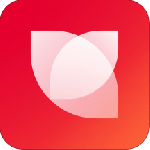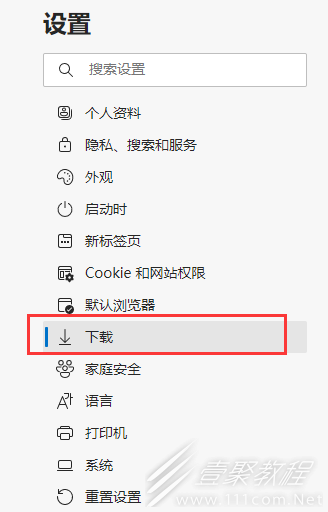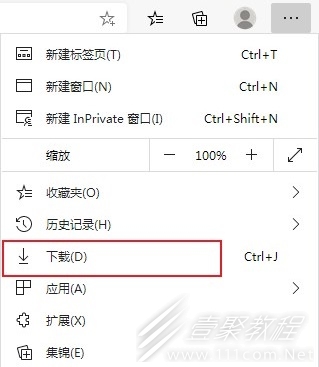最新下载
热门教程
- 1
- 2
- 3
- 4
- 5
- 6
- 7
- 8
- 9
- 10
win10 edge浏览器下载位置设置方法
时间:2022-10-17 编辑:坚强 来源:一聚教程网
本文为小伙伴带来了关于win10 edge浏览器下载位置设置方法,感兴趣的小伙伴一起来看看吧。
设置方法
方法一:
1、点击打开电脑上的Microsoft Edge浏览器,然后点击右上角的更多按钮。
2、在弹出的下拉列表中,选择设置选项。
3、接着,选择左侧的下载选项。
4、最后开启如图所示的选项即可。
方法二:
1、点击之后会弹出Edge浏览器的菜单窗口,在窗口中可以看到“下载”这一项,点击进入下载管理页面中;
2、进入下载管理页面后,我们看向页面右上方,这里有一个由三个点组成的“更多选项”图标,点击该图标后在弹出的菜单中选择“下载设置”;
3、这时会进入下载设置页面,在该页面中可以看到“在下载之前询问每个文件的保存位置”这一项,我们点击其右侧的开关将其开启就可以了。
以上就是关于win10 edge浏览器下载位置设置方法的全部内容了,感兴趣的小伙伴记得点击关注哦。
-
上一个: win10电脑桌面一片空白恢复教程
-
下一个: win10资源管理器停止工作解决教程
相关文章
- win10全屏缩放设置教程 10-31
- win10系统备份出错解决教程 10-31
- win10打开软件每次都要询问解决教程 10-31
- win10更新驱动后设备出现异常解决教程 10-31
- win10一直提示找到可能不需要的应用解决教程 10-31
- win10屏幕刷新率查看教程 10-31